alist-strm
本脚本是用来免挂载进行批量创建strm文件供emby、jellyfin等流媒体服务器使用的一个私人化脚本。
脚本使用展示:
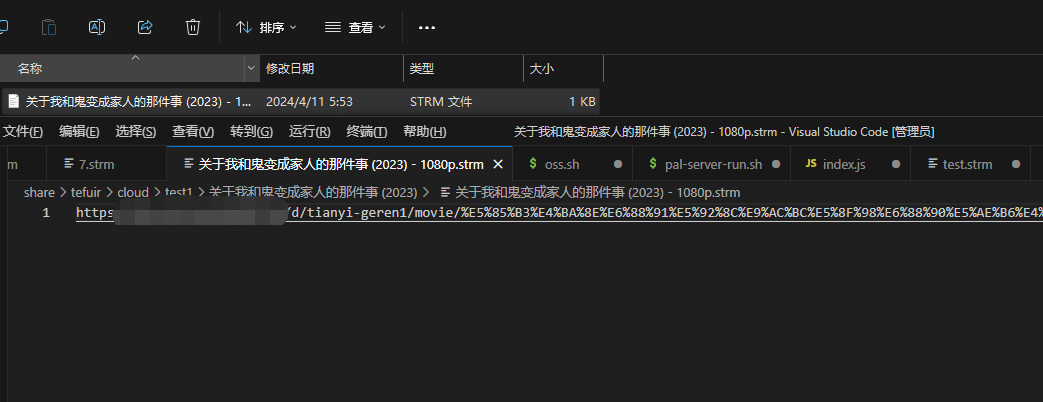
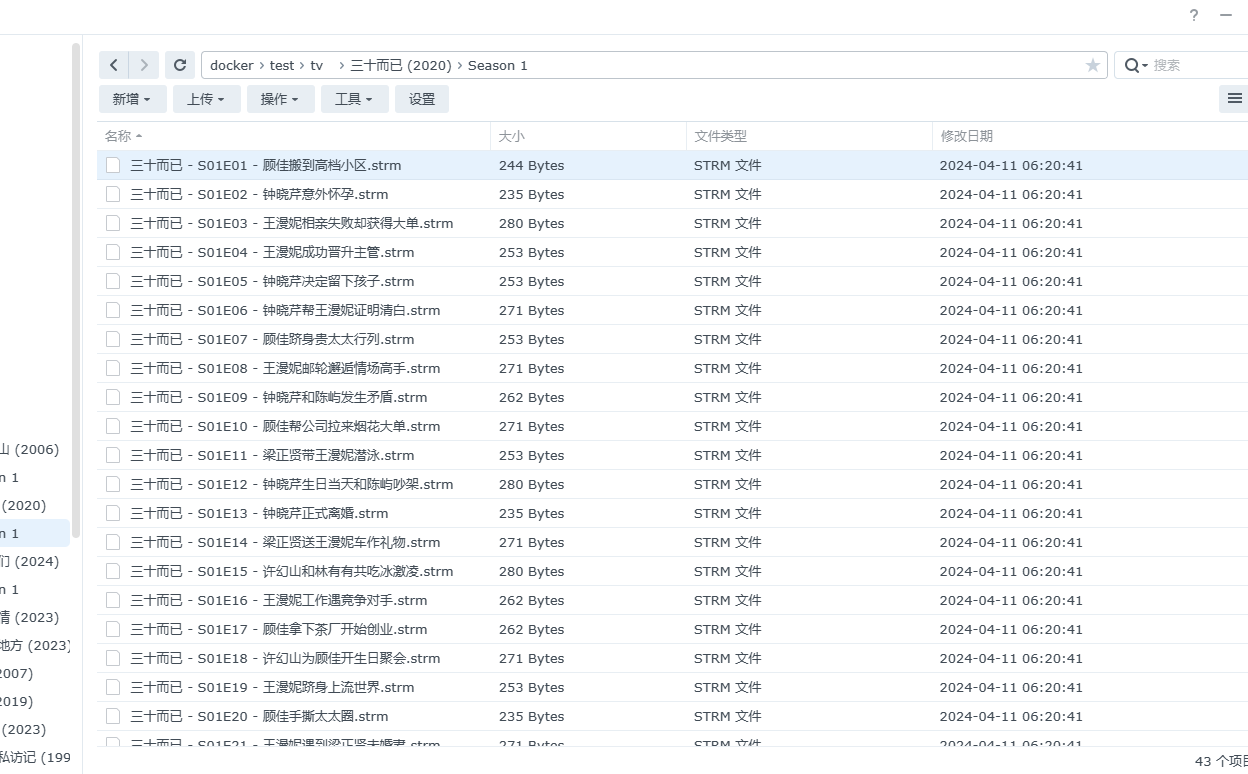
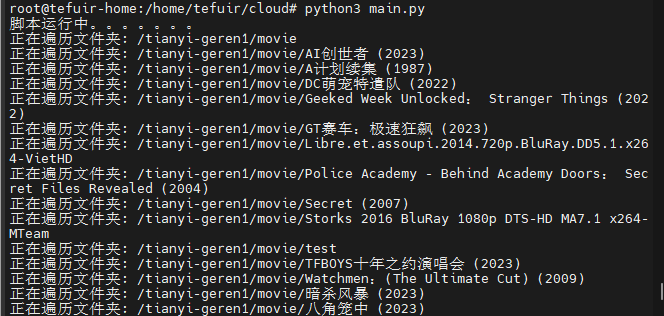
食用方式:
#因为脚本是使用Python写的,所以一定要有Python环境。版本不需要多高,实测3.11也可以正常运行。脚本地址)
注:仅脚本单体会报错,所以需要把config.ini一起下载或者自建一个。
config.ini文件示例:
[DEFAULT]
RootPath = /yyds
#alist路径,即为脚本开始路径
SiteUrl = https://wwww.tefuir0829.cn
#alist地址,注意一定不要带/
TargetDirectory = /home/tefuir
#目标路径
Username = admin
#alist账号
Password = tefuir
#alist密码
#Python脚本是比较注意这些缩进的,还有需要特别注意的就是/斜杠 有些地方斜杠不能丢 有些不能有,有了就报错了Python无非就是模块问题,群辉的话直接使用套件安装Python3.0以上版本。安装完进入ssh使用命令安装模块,
sudo python3.11 -m pip install requests(目前好像也就这个模块没有,如果有的话换一下模块名一样的。看报错)Linux系统下因为很多环境很复杂,而本脚本也不是长期需要使用,推荐使用Python的虚拟环境直接运行。
安装Python:
首先检查系统中是否已经安装了Python。在终端中输入以下命令:
python --version
如果没有安装Python或者需要安装新的版本,可以按照以下步骤继续。
使用包管理器安装Python。在大多数Linux发行版中,可以使用以下命令安装Python:
对于 Ubuntu 或 Debian 等基于 apt 的系统:
sudo apt update
sudo apt install python3
对于 CentOS 或 Fedora 等基于 yum 的系统:
sudo yum install python3
创建和运行Python虚拟环境:
安装 virtualenv (如果尚未安装):
sudo apt install python3-venv # 对于 Debian/Ubuntu
sudo yum install python3-virtualenv # 对于 CentOS/Fedora
创建一个新的虚拟环境:
python3 -m venv myenv
这将在当前目录中创建一个名为 myenv 的新虚拟环境。
激活虚拟环境:
source myenv/bin/activate
一旦激活虚拟环境,你会注意到终端提示符前面会显示虚拟环境的名称。
在虚拟环境中安装依赖包或运行Python脚本:
pip install package_name
python your_script.py
退出虚拟环境:
deactivate
###这段直接复制ChatGPT的回答的,大佬们勿喷。。。。。。Windows下食用:
Windows下食用其实也还好,按照百度上的教程把Python装上之后,也是同样的道理安装模块。模块安装完之后修改配置文件,然后就可以运行了。
下面是来着ChatGPT的回答
在Windows系统下安装Python或者运行Python虚拟环境可以按照以下步骤进行:
### 安装Python:
1. 下载Python安装程序:
访问 Python 官方网站(https://www.python.org/downloads/)下载最新版本的 Python 安装程序(通常是 .exe 文件)。
2. 运行安装程序:
- 双击下载的 Python 安装程序。
- 在安装向导中选择 "Add Python x.x to PATH" 选项,这样可以在命令提示符中直接运行 Python。
- 点击 "Install Now" 完成安装。
3. 验证安装:
打开命令提示符(Win + R,输入 `cmd` 回车),输入以下命令来验证 Python 是否成功安装:
python --version
### 创建和运行Python虚拟环境:
1. 安装 `virtualenv` (如果尚未安装):
在命令提示符中运行以下命令:
pip install virtualenv
2. 创建一个新的虚拟环境:
在命令提示符中运行以下命令:
virtualenv myenv
这将在当前目录中创建一个名为 `myenv` 的新虚拟环境。
3. 激活虚拟环境:
在命令提示符中运行以下命令:
myenv\Scripts\activate
一旦激活虚拟环境,你会注意到命令提示符前面会显示虚拟环境的名称。
4. 在虚拟环境中安装依赖包或运行Python脚本:
在激活的虚拟环境中,你可以使用 `pip` 安装依赖包或者运行 Python 脚本。
5. 退出虚拟环境:
在命令提示符中运行以下命令来退出虚拟环境:
deactivate
这些是在 Windows 系统下安装 Python 或者运行 Python 虚拟环境的基本步骤。希望这些指导可以帮助你顺利在 Windows 系统中使用目前已知问题:
- 如果alist的原路径有中文的话,会导致一些情况下流媒体服务器播放不出来的情况。
- 无法自动识别ISO文件
- 暂时无法处理图片以及nfo文件
